كيفية تصدير كلمات المرور من Microsoft Edge

تعلم كيفية تصدير كلمات المرور من Microsoft Edge بسهولة وأمان باستخدام خطوات واضحة. قم بتأمين معلوماتك الشخصية بشكل أفضل.
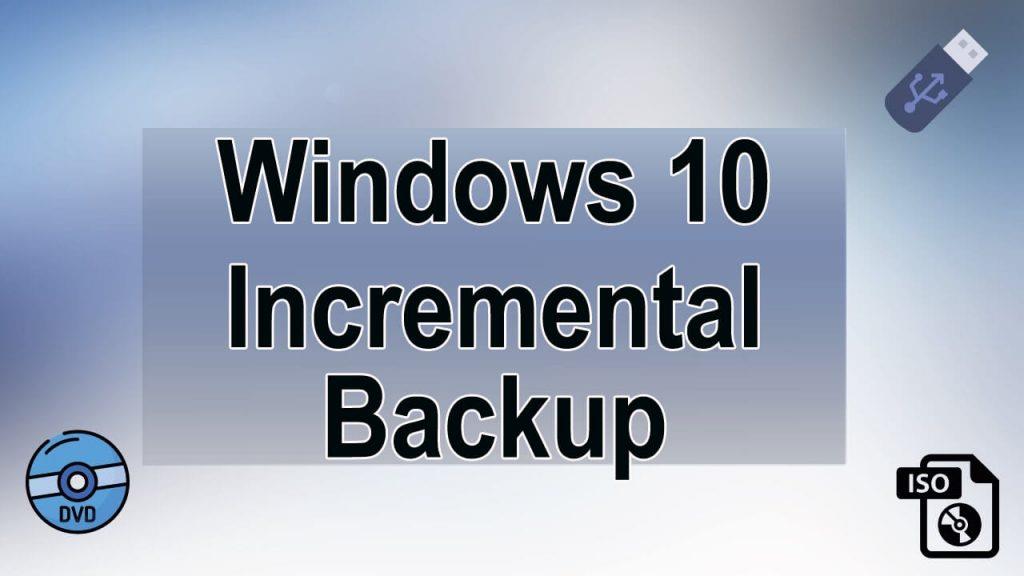
"النسخ الاحتياطي" هي كلمة صغيرة ولكنها تعني الكثير في عالم الكمبيوتر. يعد النسخ الاحتياطي أو إنشاء نسخة احتياطية محدثة من نظام Windows ضروريًا للتعامل مع أي موقف غير مرغوب فيه.
هنا ، لفهم ضرورة إنشاء نسخة احتياطية للنظام وصيانتها ، يجب أن تتبع سيناريو الحياة الواقعية هذا:
في أغسطس من عام 2016 ، اضطرت شركة طيران شهيرة للتخلي عن أكثر من 1300 رحلة طيران كلفتها أكثر من 100 مليون دولار.
والسبب ليس أي مشكلة تتعلق بالطقس أو مشكلة فنية ، هذا الحادث يحدث بسبب تعطل أنظمة الكمبيوتر في الشركة وليس لديهم آلية نسخ احتياطي مناسبة للتعامل مع السيناريو.
لذلك ، من الواضح أنه بدون النسخ الاحتياطي المناسب للنظام ، لا يمكنك التعامل مع المواقف الغريبة مثل الإصابة بالفيروسات ، وتعطل نظام التشغيل ، والقرصنة ، وتلف الملفات ، والمزيد.
لذلك ، في هذه المقالة ، سنناقش طريقة متقدمة ( نسخ احتياطي تزايدي ) لإنشاء نسخة احتياطية لنظام Windows.
ما هو Windows 10 Incremental Backup؟
يعد النسخ الاحتياطي المتزايد لنظام التشغيل Windows 10 نوعًا متقدمًا من النسخ الاحتياطي للنظام. بكلمات بسيطة ، يمكننا القول أنه هو الذي يدعم فقط التعديلات التي تم إجراؤها بواسطة النسخة الاحتياطية السابقة.
علاوة على ذلك ، فإن النسخ الاحتياطي التزايدي هو النسخ الاحتياطي الذي لا يجمع البيانات المتكررة وبالتالي لا داعي للقلق بشأن المساحة.
يعتمد النسخ الاحتياطي التزايدي على أول نسخة احتياطية كاملة لإجراء نسخ احتياطي للبيانات / الملفات المضافة والمتغيرة ؛ يعتمد النسخ الاحتياطي التزايدي الثاني على النسخ الاحتياطي التزايدي الأول وما إلى ذلك.
نظرًا لعدم وجود دور لأي بيانات متكررة ، فإن حجم النسخ الاحتياطي للبيانات أصغر من النسخ الاحتياطي الكامل. نظرًا لأن كل الأشياء تحتوي على إيجابيات وسلبيات ، فإن النسخ الاحتياطي التزايدي به أيضًا بعض المشكلات.
تعد استعادة البيانات من النسخ الاحتياطية المتزايدة أمرًا صعبًا بعض الشيء لأنك تحتاج أولاً إلى نسخة احتياطية كاملة للنظام ويجب استعادة جميع النسخ الاحتياطية المتزايدة ، جنبًا إلى جنب مع الترتيب التسلسلي واحدًا تلو الآخر. هذه العملية برمتها تستغرق وقتا.
أنواع أخرى من نسخ Windows الاحتياطية
النسخ الاحتياطي التفاضلي : تحت هذا النوع من النسخ الاحتياطي ، يتم تعديل الملفات بناءً على آخر نسخة احتياطية كاملة. تستغرق هذه النسخة الاحتياطية وقتًا قصيرًا جدًا ويمكنها توفير مساحة على القرص بحد أقصى.
Full B ackup : هذا نوع عادي من النسخ الاحتياطية ، فهو يقوم بنسخ جميع البيانات الخاصة بالملفات أو التطبيقات المهمة ، وما إلى ذلك. تحتاج هذه النسخة الاحتياطية إلى مساحة أكبر حيث ستنشئ في كل مرة نسخة احتياطية كاملة لنظامك. بغض النظر عن البيانات التي تم تغييرها أم لا ، سيستغرق الأمر نسخًا احتياطيًا للملفات بأكملها. تستغرق هذه العملية وقتًا طويلاً لإنشاء نسخة احتياطية.
لماذا تذهب مع النسخ الاحتياطي التزايدي في نظام التشغيل Windows 10؟
تعد النسخ الاحتياطية المتزايدة لنظام التشغيل Windows 10 فعالة للغاية وتريد مساحة تخزين أقل وتجنب الملفات المكررة.
الغرض الرئيسي من إنشاء نسخة احتياطية للنظام هو تجنب السيناريوهات غير المرغوب فيها واستعادة بيانات الملفات / التطبيق عند الحاجة. ولكن ماذا عندما تنسخ ملفًا واحدًا 10 مرات ، فسيصبح هذا مزعجًا للغاية بالنسبة لك. ستستغرق هذه العملية أيضًا وقتًا أطول للاستعادة وتتطلب مساحة إضافية على القرص.
لهذا السبب يفضل المحترفون دائمًا النسخ الاحتياطي المتزايد لأنه يتجنب البيانات المكررة. سيؤدي ذلك أيضًا إلى حماية البيانات وحمايتها عن طريق إنشاء نسخ بناءً على التعديلات في تلك الملفات / البيانات. لذلك ، فإنه يقلل من مقدار الوقت المطلوب لتشغيل عملية النسخ الاحتياطي / الاستعادة.
هل يمكن أن تساعدك أدوات النسخ الاحتياطي لنظام التشغيل Windows 10 على إجراء نسخ احتياطي تزايدي وتفاضلي؟
نظام التشغيل Windows 10 مليء بأداة النسخ الاحتياطي والاسترداد المضمنة ، بمساعدة هذه الأداة يمكنك بسهولة إنشاء صورة نظام ومجلدات / ملفات نسخ احتياطي.
تحتوي آلية النسخ الاحتياطي المضمنة في نظام التشغيل Windows 10 أيضًا على خيار محفوظات الملفات الذي يمكنك استخدامه لإجراء نسخ احتياطي للملفات / المكتبات الشخصية فقط. النسخ الاحتياطية التي تم إنشاؤها عبر خيار File History غير مدمرة ، فهي نسخة احتياطية كاملة لا تنتمي إلى النسخ الاحتياطي التزايدي أو التفاضلي.
لذلك ، لا يمكنك إنشاء نسخة احتياطية تزايدي عبر أي من هذين الخيارين. لذلك ، من أجل إجراء نسخ احتياطي تزايدي وتفاضلي على نظام Windows 10 ، يجب عليك استخدام أي برنامج احترافي تابع لجهة خارجية.
هناك الكثير من الأدوات المتاحة التي ستساعدك على إنشاء واستعادة النسخة الاحتياطية المتزايدة على جهاز كمبيوتر / كمبيوتر محمول يعمل بنظام Windows 10 دون القيام بأي شيء يدويًا. بعض الأدوات الشائعة هي AOMEI Backupper و Easeus Backup و Handy Backup والمزيد.
هنا سوف نأخذ مثالاً على النسخ الاحتياطي التزايدي للملفات باستخدام EaseUS Todo Backup .
الخطوة 1. افتح البرنامج وحدد "ملف" .
للحفاظ على أمان بياناتك ، نوصيك بعمل نسخة احتياطية من ملفاتك بانتظام.
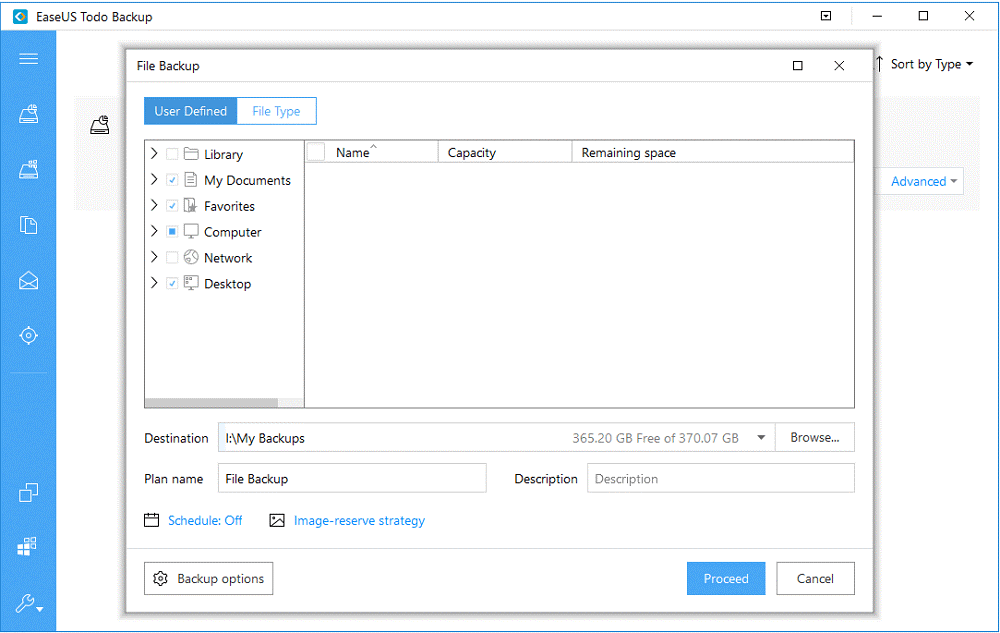
الخطوة 2. حدد الملفات التي تريد نسخها احتياطيًا.
إذا كنت تريد إجراء نسخ احتياطي لنوع واحد فقط أو بعض أنواع الملفات المحددة في مجلد ، فيمكنك استخدام ميزة "نوع الملف" لإجراء نسخ احتياطي لأنواع ملفات معينة.
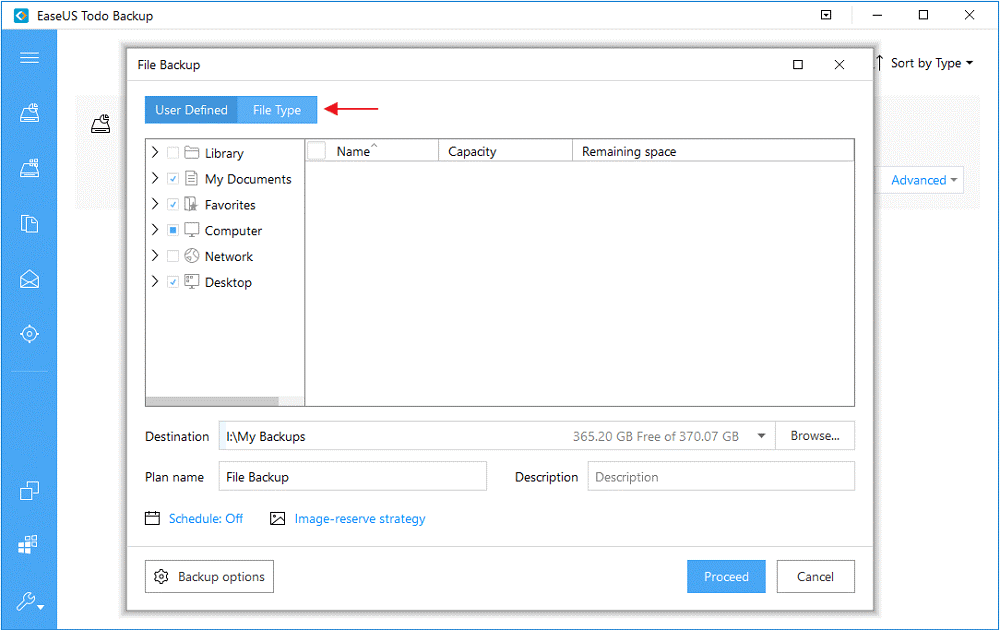
الخطوة 3. اختر وجهة لحفظ ملفات النسخ الاحتياطي الخاصة بك.
ضمن خيار "الوجهة" ، انقر فوق "تصفح" لاختيار الوجهة التي تريد حفظ ملفات النسخ الاحتياطي فيها.
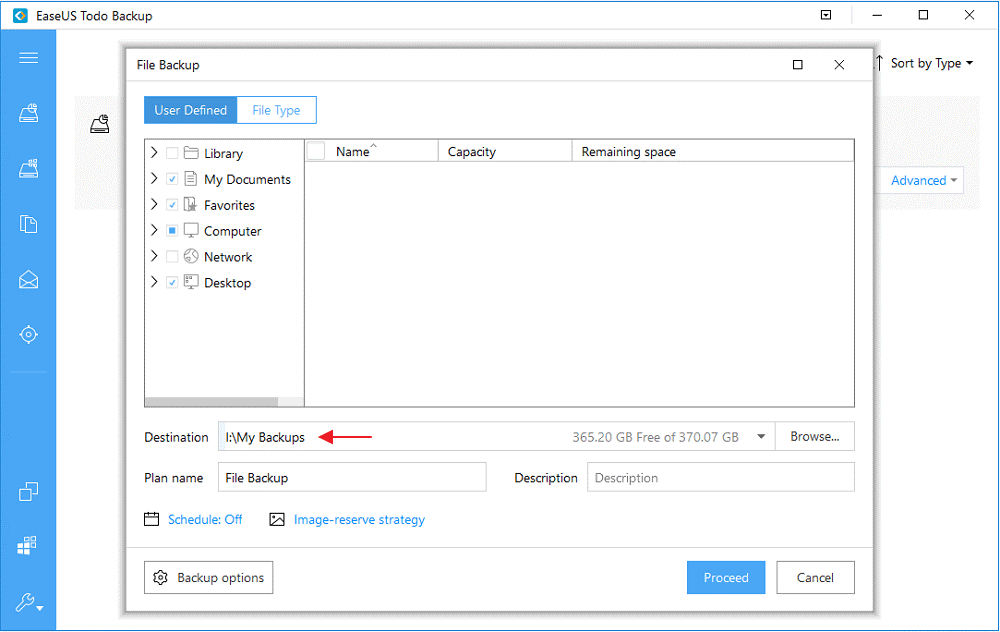
الخطوة 4. انقر فوق " جدولة " لإنشاء نسخة احتياطية تزايدي تلقائية.
على سبيل المثال ، إذا كنت تقوم بالنسخ الاحتياطي مرة واحدة في الأسبوع أيام الأحد ، فانقر فوق " أسبوعي " وحدد " الشمس ". بعد ذلك ، قم بتعيين طريقة النسخ الاحتياطي على تزايدي.
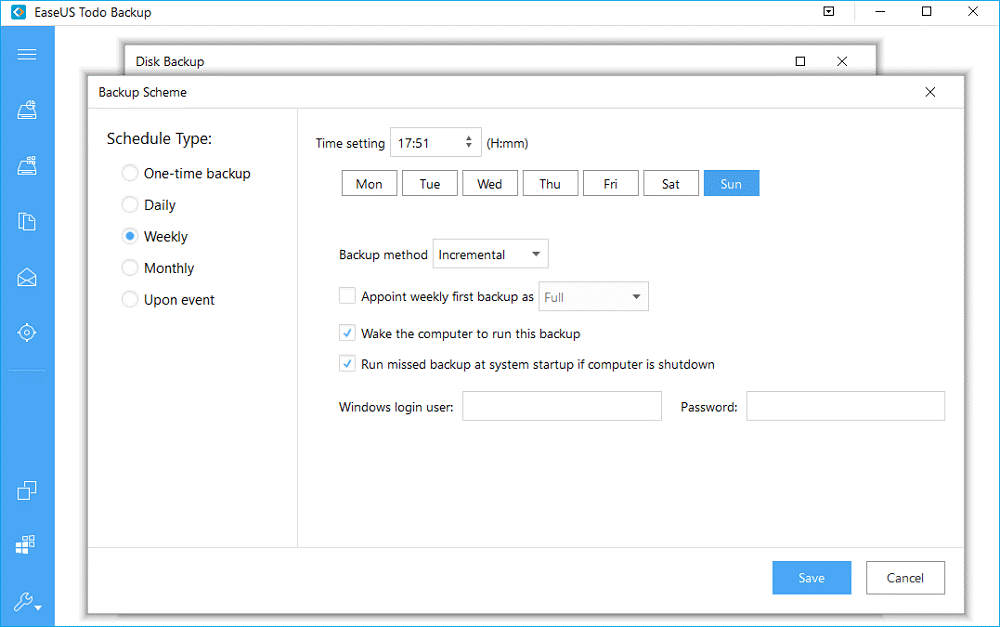
بعد ذلك ، سيقوم EaseUS Todo Backup بتنفيذ مهام نسخ احتياطي تزايدي كل يوم أحد فقط للملفات التي تم تغييرها.
بالإضافة إلى النسخ الاحتياطية المتزايدة للملفات ، يوفر EaseUS Todo Backup أيضًا نسخًا احتياطيًا للنظام ونسخًا احتياطيًا للبريد الإلكتروني واستنساخ القرص والمزيد. إذا كنت بحاجة إلى نسخ احتياطي تزايدي ، فتعرف على المزيد وقم بتنزيل برنامج النسخ الاحتياطي على موقع EaseUS الإلكتروني .
وذلك باستخدام هذه الأداة ، ستتمكن بسهولة من إكمال نسخة احتياطية تزايديّة لنظام التشغيل Windows 10 . واجهة النظام الخاصة به سهلة للغاية ، لذلك لا تحتاج إلى أي مهارات احترافية لتشغيل هذه الأداة.
إذا كنت لا تعرف الكثير عن كيفية إنشاء نسخة احتياطية واستخدامها بفعالية ، فيجب عليك استخدام منشئ النسخ الاحتياطي التزايدي التلقائي الكامل هذا.
ملاحظة: قبل استخدام هذه الأداة ، يوصى بإنشاء نسخة احتياطية كاملة لنظامك بمساعدة خيار ( النسخ الاحتياطي والاسترداد ) المدمج.
خيار النسخ الاحتياطي والاسترداد لنظام التشغيل Windows 10
يحتوي Windows 10 على العديد من خيارات النسخ الاحتياطي والاسترداد ، ومن بينها ، سأناقش بعض خيارات الاسترداد التي ستوجهك للاحتفاظ بنسخة احتياطية من بياناتك المهمة.
# 1: تاريخ الملف
اتبع الخطوات لنسخ بياناتك احتياطيًا باستخدام محفوظات الملفات:
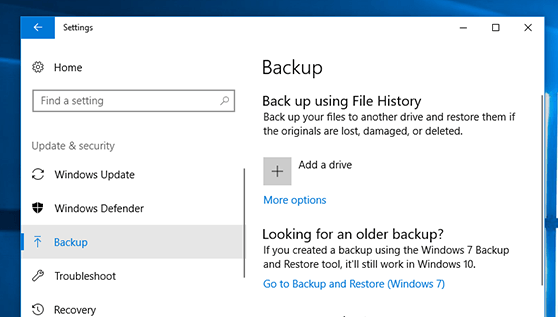
# 2: إنشاء نسخة احتياطية لصورة النظام
تُنشئ النسخة الاحتياطية لصورة النظام هذه لقطة صورة للنظام — التطبيقات المثبتة وملفات نظام التشغيل والملفات الشخصية وكل شيء آخر. تكمن ميزة استخدام هذا النسخ الاحتياطي للصورة في الاسترداد.
لمعرفة المزيد عن النسخ الاحتياطي لصورة النظام بالتفصيل ، اقرأ هذه المقالة- خطوات لإنشاء صورة نسخ احتياطي للنظام في نظام التشغيل Windows 10
يمكنك أيضًا تجربة الطرق اليدوية الواردة أدناه والتي ستساعدك على إصلاح مشكلة Windows 10 Backup.
طرق إصلاح مشكلة النسخ الاحتياطي لنظام التشغيل Windows 10
الطريقة الأولى: تمكين خدمة بحث Windows وتاريخ الملفات
لتمكين البحث في Windows. اتبع الخطوات الموضحة أدناه:
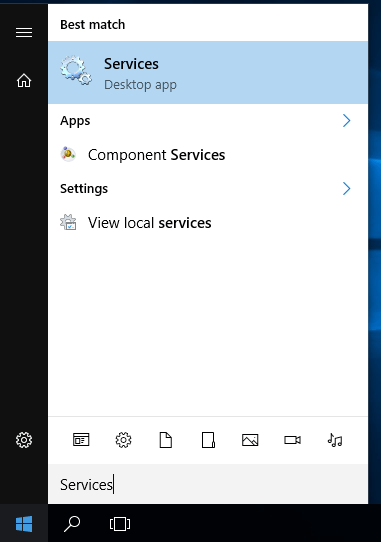
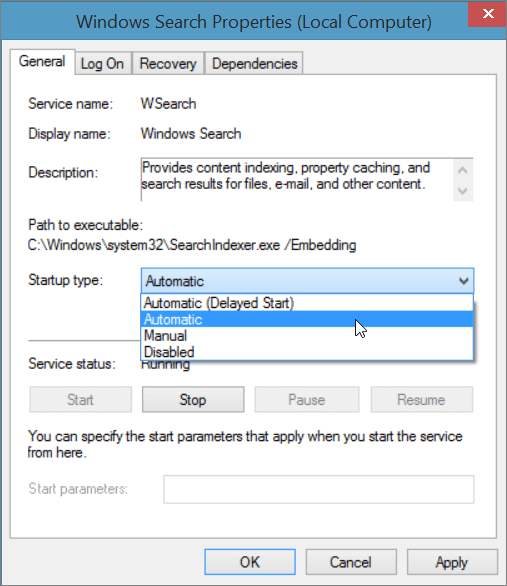
الطريقة 2: حاول تعطيل وتمكين حماية النظام
إذا فشل النسخ الاحتياطي لنظام Windows 10 في تعطيل حماية النظام ، فحاول تمكينه مرة أخرى. اتبع الخطوات للقيام بذلك:
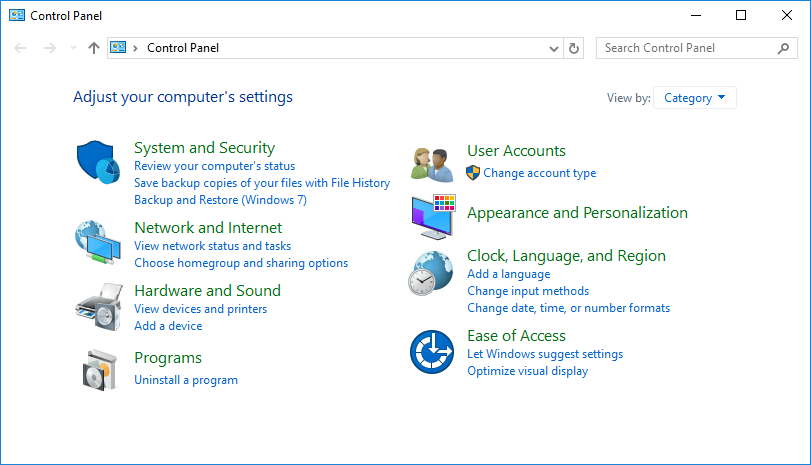
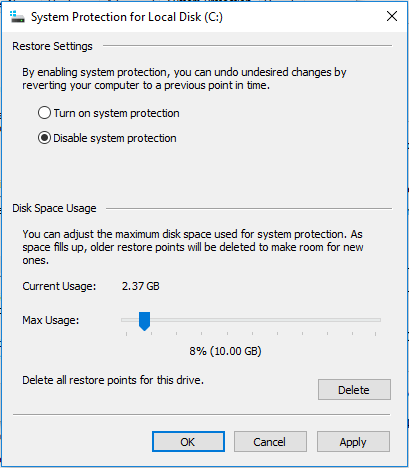
الآن ، قم بتمكين حماية النظام مرة أخرى. سيساعدك هذا في إصلاح مشكلة النسخ الاحتياطي لنظام التشغيل Windows 10.
الأسئلة الشائعة المتعلقة بالنسخ الاحتياطي التزايدي:
1: ما هي أفضل طريقة للنسخ الاحتياطي على جهاز كمبيوتر يعمل بنظام Windows 10؟
يعد استخدام File History هو أفضل طريقة لإنشاء نسخة احتياطية على Windows 10. للقيام بذلك ، عليك القيام بما يلي:
2: أيهما أفضل بين النسخ الاحتياطية التزايدية والتفاضلية؟
من منظور أمان البيانات ، يعد النسخ الاحتياطي التفاضلي أكثر موثوقية حيث أن النسخ الاحتياطي التزايدي يحفظ فقط التغييرات الأخيرة التي تم إجراؤها منذ النسخ الاحتياطي التزايدي السابق. في حين أن النسخ الاحتياطي التفاضلي يحفظ جميع التغييرات التي تم إجراؤها بعد أخذ النسخة الاحتياطية الكاملة للنظام. لذا ، كما ترى ، فإن النسخ الاحتياطي التزايدي ينطوي على مخاطر فقدان البيانات. ومن ثم ، اذهب للنسخة الاحتياطية التفاضلية.
3: ما هي مزايا النسخ الاحتياطي التزايدي على النسخ الاحتياطي الكامل؟
نظرًا لأن النسخ الاحتياطي التزايدي يحفظ فقط البيانات التي تم تغييرها بعد النسخ الاحتياطي المتزايد أو الكامل السابق ، فهو سهل نسبيًا وسريع ويحتاج إلى مساحة تخزين منخفضة.
4: ما هو أهم شيء يجب مراعاته أثناء النسخ الاحتياطي للبيانات؟
أهم شيء يجب مراعاته في النسخ الاحتياطي للبيانات هو سرعة استعادة البيانات. سرعة استعادة البيانات هي شيء سيتيح لك معرفة ما إذا كانت طريقة النسخ الاحتياطي التي اخترتها موثوقة أم لا. يجب عليك التحقق من مقدار الوقت المستغرق لاستعادة البيانات وكذلك جودة البيانات المستعادة.
خاتمة:
إذا كنت راضيًا عن خيارات النسخ الاحتياطي العادية التي يوفرها نظام Windows ، فحينئذٍ حسنًا ، وإلا فإنك تحتاج إلى استخدام أدوات النسخ الاحتياطي الاحترافية وإنشاء نسخة احتياطية إضافية على نظام Windows الخاص بك بسهولة.
يحدث أحيانًا أنه بسبب المشكلات والأخطاء المتعلقة بجهاز الكمبيوتر / Windows ، قد تواجه مثل هذه المشكلات ، لذلك جرب أداة إصلاح الكمبيوتر لحل مشكلات Windows وتحسين أداء جهاز الكمبيوتر الخاص بك.
يتم دفع بعض منها ولكن ليس كلها ، وهناك أيضًا بعض أدوات النسخ الاحتياطي والاستعادة المجانية المتاحة التي يمكن أن توفر خيار النسخ الاحتياطي التزايدي.
تعلم كيفية تصدير كلمات المرور من Microsoft Edge بسهولة وأمان باستخدام خطوات واضحة. قم بتأمين معلوماتك الشخصية بشكل أفضل.
تعلم كيفية استخدام انتقالات الشرائح في PowerPoint لجعل عرضك التقديمي مميزًا وتفاعليًا.
تعرف على كيفية استكشاف خطأ تعذر العثور على عنوان IP للخادم وإصلاحه ، وكذلك احصل على حل سهل لإصلاح هذه المشكلة.
هل تتلقى رسالة الخطأ Err_Cache_Miss أثناء استخدامك Google Chrome؟ إليك بعض الإصلاحات السهلة التي يمكنك تجربتها لإصلاح المشكلة بكفاءة.
اكتشف أفضل 10 مواقع ألعاب غير محظورة في المدارس 2024، حيث يمكنك اللعب مجاناً دون قيود.
تتعلم كيفية إصلاح خطأ ERR_CONNECTION_RESET على أنظمة التشغيل Windows 10 و Mac و Android. اتبع الحلول الفعالة الموصى بها لحل المشكلة بنجاح.
إذا أغلقت علامة تبويب لم تكن تقصد إغلاقها في متصفحك، فمن السهل إعادة فتح علامة التبويب هذه. يمكنك أيضًا فتح علامات تبويب أخرى مغلقة مؤخرًا.
لإصلاح خطأ فشل أجهزة NMI في النظام، استكشف حلولاً متنوعة مثل إجراء فحص SFC، والتحقق من الأجهزة والبرامج، وتحديث برامج التشغيل والمزيد.
إذا كنت تمتلك Samsung Galaxy A12 وواجهت مشكلات، إليك قائمة بالحلول للمشاكل الشائعة.
تعلم كيفية ترقية Windows 11 Home إلى Pro بطريقة سهلة وسريعة. احصل على الميزات المتقدمة من Windows 11 Pro الآن!




![[محلول] كيفية إصلاح خطأ Err_connection_reset على أنظمة التشغيل Windows 10 و Mac و Android؟ [محلول] كيفية إصلاح خطأ Err_connection_reset على أنظمة التشغيل Windows 10 و Mac و Android؟](https://luckytemplates.com/resources1/images2/image-9016-0408150337456.png)

![كيفية إصلاح خطأ فشل أجهزة NMI على أنظمة التشغيل Windows 10 و 8.1 و 8 [محدث] كيفية إصلاح خطأ فشل أجهزة NMI على أنظمة التشغيل Windows 10 و 8.1 و 8 [محدث]](https://luckytemplates.com/resources1/images2/image-349-0408150737967.png)

